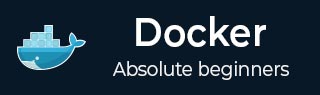
- Docker 教程
- Docker - 首頁
- Docker - 概述
- Docker - 在 Linux 上安裝
- Docker - 安裝
- Docker - Hub
- Docker - 映象
- Docker - 容器
- Docker - 登錄檔
- Docker - Compose
- Docker - 使用容器
- Docker - 架構
- Docker - 層
- Docker - 容器和主機
- Docker - 配置
- Docker - 容器和 Shell
- Docker - Dockerfile
- Docker - 構建檔案
- Docker - 公共倉庫
- Docker - 管理埠
- Docker - Web 伺服器
- Docker - 命令
- Docker - 容器連結
- Docker - 資料儲存
- Docker - 卷
- Docker - 網路
- Docker - 安全
- Docker - 工具箱
- Docker - 雲
- Docker - 構建雲
- Docker - 日誌記錄
- Docker - 持續整合
- Docker - Kubernetes 架構
- Docker - Kubernetes 的工作原理
- Docker - 生成式 AI
- Docker - 託管
- Docker - 最佳實踐
- Docker 設定服務
- Docker - 設定 Node.js
- Docker - 設定 MongoDB
- Docker - 設定 NGINX
- Docker - 設定 ASP.Net
- Docker - 設定 MySQL
- Docker - 設定 Go
- Docker - 設定 Rust
- Docker - 設定 Apache
- Docker - 設定 MariaDB
- Docker - 設定 Jupyter
- Docker - 設定 Portainer
- Docker - 設定 Rstudio
- Docker - 設定 Plex
- Docker 設定 - Flame
- Docker 設定 - PostgreSql
- Docker 設定 - Mosquitto
- Docker 設定 - Grafana
- Docker 設定 - Nextcloud
- Docker 設定 - Pawns
- Docker 設定 - Ubuntu
- Docker 設定 - RabbitMQ
- Docker - 設定 Python
- Docker - 設定 Java
- Docker - 設定 Redis
- Docker - 設定 Alpine
- Docker - 設定 BusyBox
- Docker 設定 - Traefik
- Docker 設定 - WordPress
- Docker 有用資源
- Docker - 快速指南
- Docker - 有用資源
- Docker - 討論
如何在 Docker 容器中設定 Alpine?
Alpine Linux,通常簡稱為 Alpine,是一個以安全為導向的輕量級 Linux 發行版,基於 musl libc 和 BusyBox。它具有非常小的體積,通常從幾兆位元組到幾十兆位元組不等。這使其成為容器化環境中資源最佳化的理想作業系統候選者。
Alpine 是 Docker 容器最受歡迎的基礎映象。它為開發人員提供了一個乾淨的環境來構建和部署他們的應用程式。其極簡的設計確保了減少的攻擊面,增強了安全態勢。此外,其高效的資源利用有助於加快容器啟動時間並最佳化效能。
您可以透過兩種簡單的方式設定並啟動使用 Alpine Linux 的 Docker 容器 -
- 從 Dockerhub 拉取 Alpine 映象並執行容器。
- 在 Dockerfile 中指定 Alpine 基礎映象和其他指令來構建 Docker 映象。
在本章中,我們將討論如何藉助分步流程、命令和示例將 Alpine Linux 設定為 Docker 容器的基礎映象。
如何使用 Alpine Linux 建立 Docker 容器?
讓我們瞭解如何快速從 Dockerhub 拉取 Alpine Linux Docker 映象並執行與其關聯的容器。
步驟 1:拉取 Alpine Linux 映象
讓我們首先使用以下命令從 Docker Hub 拉取 Alpine Linux 映象 -
docker pull alpine
執行此命令後,它會將 Alpine Linux 映象的最新版本下載到您的本地機器。
步驟 2:執行 Docker 容器
拉取 Alpine 映象後,您可以使用以下命令基於它執行 Docker 容器 -
docker run -it --name my-alpine-container alpine
此命令將建立一個新的名為 `my-alpine-container` 的 Docker 容器,並基於 `alpine` 映象啟動。`-it` 標誌將分配一個偽終端並保持 STDIN 開啟,即使未附加也是如此。這允許您與容器互動。
步驟 3:訪問 Bash Shell
現在,您已在 Alpine Linux 容器中,您可以透過簡單地鍵入以下內容訪問 Bash shell -
/bin/sh
這將在容器內啟動 Bash shell,並允許您執行命令並與 Alpine 環境互動。
步驟 4:驗證作業系統
進入 Bash shell 後,您可以驗證容器的作業系統。您可以透過執行以下命令來實現 -
cat /etc/os-release
這將顯示有關作業系統的資訊,包括其名稱、版本和其他詳細資訊。
步驟 5:退出並刪除容器
完成後,您可以透過鍵入 `exit` 退出 Bash shell。如果要刪除容器,可以使用 Docker rm 命令。
docker rm my-alpine-container
如何使用 Dockerfile 建立 Alpine Linux Docker 容器?
這是一個關於如何建立使用 Alpine Linux 基礎映象的 Dockerfile 的分步指南。
步驟 1:建立 Dockerfile
在您的專案目錄中建立一個名為 `Dockerfile` 的新檔案。此檔案將包含構建 Alpine Linux Docker 容器的指令。
# Use the Alpine Linux base image
FROM alpine:latest
# Update package repositories and install necessary packages
RUN apk update && \
apk upgrade && \
apk add --no-cache bash
# Set a working directory inside the container
WORKDIR /app
# Copy your application files into the container
COPY . .
# Define the command to run your application
CMD ["bash"]
- `FROM alpine:latest` − 此行指定要拉取的基礎映象,在本例中為 Alpine Linux 的最新版本。
- `RUN apk update && \ apk upgrade && \ apk add --no-cache bash` − 在這裡,我們更新軟體包儲存庫並安裝 Bash,這通常對除錯和在容器內執行指令碼很有用。
- `WORKDIR /app` − 此命令用於將容器內的工作目錄設定為 `/app`。
- `COPY . .` − 此命令用於將您當前目錄(Dockerfile 所在位置)的內容複製到容器內的 `/app` 工作目錄。
- `CMD ["bash"]` − 這指定了容器啟動時要執行的預設命令,在本例中,它啟動了一個 Bash shell。
步驟 2:構建 Docker 映象
接下來,您可以開啟終端或命令提示符,導航到包含 Dockerfile 的目錄,並執行以下命令來構建 Docker 映象 -
docker build -t my-alpine-container .
此命令構建映象並將構建的映象標記為 `my-alpine-container`,以便於參考。
步驟 3:執行 Docker 容器
構建 Docker 映象後,您可以使用以下命令執行該映象的容器 -
docker run -it my-alpine-container
此命令以互動模式執行容器,並將您的終端附加到容器的 stdin、stdout 和 stderr。您必須在上一步驟中指定構建的 Docker 映象的名稱。
現在您的容器已啟動並執行,您可以驗證容器的作業系統。為此,您需要訪問容器的 bash。為此,您可以使用以下 Docker exec 命令。
docker exec -it <container_id_or_name> /bin/bash
您可以透過執行諸如 `ls`(列出檔案)或 `cat /etc/os-release`(顯示有關作業系統的資訊)之類的命令來驗證一切是否正常工作。
結論
總而言之,Alpine Linux 作業系統映象是 Docker 容器最受歡迎的基礎映象之一。它們為在容器化環境中部署應用程式提供了輕量級且高效的解決方案。
您可以直接從 Dockerhub 拉取 Alpine Docker 基礎映象並啟動容器。您還可以根據需要在 Dockerfile 中提及您的命令,以在 Alpine 基礎映象之上構建自定義 Docker 映象。
Alpine Linux 的其他替代方案包括 Ubuntu、Debian、BusyBox 等。您可以只替換 Dockerhub 中的基礎映象名稱並重新執行相同的命令集來嘗試它們。
常見問題
Q1. 為什麼選擇 Alpine Linux 用於 Docker 容器?
由於其緊湊的體積、對安全性的重視以及極簡的設計,Alpine Linux 是 Docker 容器的首選作業系統。Alpine 透過其緊湊的設計和有效的資源使用減少了容器開銷並加快了部署速度。
由於其安全特性,它也是 Docker 環境的絕佳選擇,這些特性包括經過硬化的核心和小攻擊面,從而提高了容器化應用程式的整體安全態勢。
Q2. 如何確保與基於 Alpine 的 Docker 映象的相容性?
遵守建議的實踐並瞭解 Alpine 的包管理系統對於確保與基於 Alpine 的 Docker 映象的相容性至關重要。為了確保與 Alpine 的 musl libc 的相容性並安裝所需的依賴項,開發人員應使用包管理器 `apk`。
為了獲得最佳的相容性和速度,還必須確認 Alpine 儲存庫中存在必要的包,並應用 Alpine 特定的調整和最佳化。
Q3. 使用 Alpine 與 Docker 時常見的挑戰是什麼?
儘管 Alpine 為 Docker 容器提供了許多優勢,但使用者可能會遇到包可用性和特定程式依賴項的合規性問題。與更流行的發行版相比,Alpine 的包儲存庫可能提供的選擇較少,因為其極簡的設計可能會迫使使用者尋找其他解決方案或從原始碼構建應用程式。
此外,Docker 環境中的 Alpine 使用者經常會遇到確保與依賴 glibc 而不是 musl libc 的軟體的相容性的困難,這可能需要額外的配置甚至從頭開始重建應用程式。